

Tracealyzer利用CortexM的ITM实现流跟踪
描述
用Tracealyzer快照模式,能够跟踪RTOS系统的运行时间受限于硬件可用的RAM大小,通常只能追踪几十秒的时间。使用流模式则不会存在这个问题,只要电脑硬盘空间足够,可用追踪几小时甚至几天的时间。
流模式需要提供一个可用于实时传输跟踪事件数据的通讯端口,例如使用J-Linkk RTT、Uart和USB等接口。很多CortexM3/M4/M7 等架构的芯片会配有 ITM(Instrument Trace Macrocell),来打包和传输 DWT 产生的事件。ITM有 32个通道,通过SWO进行串行传输。借助ITM来实现流模式的数据传输,可以不受调试器的限制,只要使用的调试器支持SWO调试都可以使用,但推荐使用速率较高的调试器。
ITM能够提供较高的传输速度。经测试,Renesas S7G2运行在240MHz,使用IAR EWARM 7.1和I-jet调试器时,每秒可以传输73 400个事件,达到1175KB/s的传输速率。
使用ARM-ITM流模式
下文将以IAR EWARM 8.40、I-jet调试器和Tracealyzer 4.35为例说明如何配置和使用ITM实现流模式跟踪。
Note:
1、只有Tracealyzer v4.1及更新的版本才支持ITM流模式。
2、所使用的MCU须支持ITM。ITM对于MCU来说是一个可选的配置,不是所有的M3/M4/M7芯片都支持,但主流的芯片一般都支持。
一、将streamports下J-Link_RTT内的源文件加入到工程。
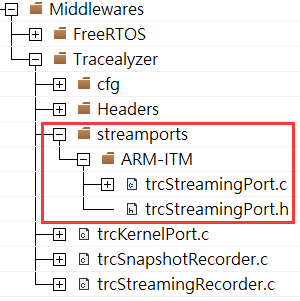
图 1 ARM ITM实现的源文件
二、在trcConfig.h中配置
#define TRC_CFG_HARDWARE_PORT TRC_HARDWARE
_PORT_ARM_Cortex_M
#define TRC_CFG_RECORDER_MODE TRC_RECORDER
_MODE_STREAMING
三、工程设置中选择调试接口,与实际所使用的一致,这里使用SWD。
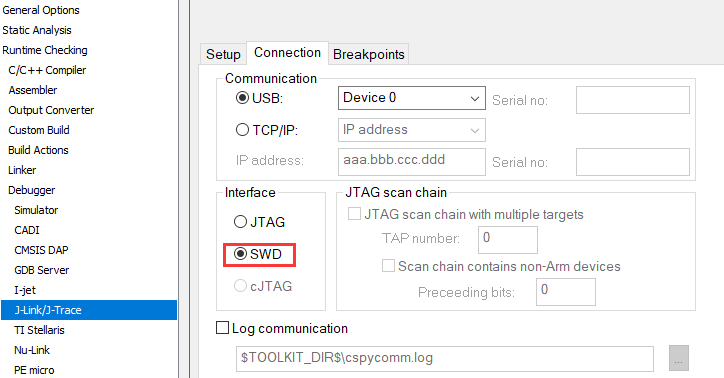
图 2 设置调试接口
四、启动Trace,须使用vTraceEnable(TRC_START)。
五、进入IAR EWARM的调试环境,点击上方的SWO配置图标,打开SWO设置。
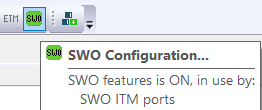
图 3 打开EWARM的SWO配置窗口
六、设置正确的CPU时钟,并勾选所使用的ITM通道,默认使用通道1,确认之后退出并关闭IAR EWARM。

图 4 EWARM SWO设置
七、从工程目录下的settings目录,打开工程的*.dnx文件(EWARM 7.x的格式为*.dni)
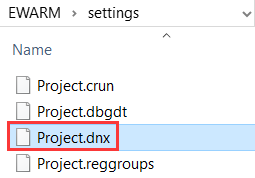
图 5 dnx文件
将ITMLogFile改成如下所示:
保存文件后再打开IAR,进入调试查看SWO中的设置界面进行确认。
八、启动Tracealyzer,PSF Streaming Settings的Target Connection设置为Name Pipe,Name与EWARM *dnx中设置的一致。EWARM与Tracealyzer利用Windows通信机制(命名管道-Named Pipe,在不相关进程之间实现通信)传递数据,由此,Tracealyzer可以通过EWARM来实时获取跟踪数据。
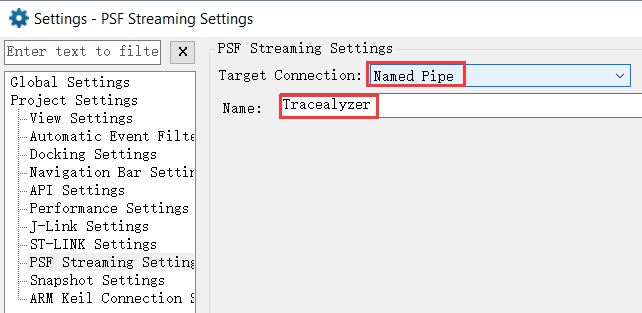
图 6 设置流模式的连接方式
九、开启实时跟踪。需要先启动Tracealyzer,Live Stream窗口中点“Start Session”之后,EWARM再进入调试,然后就可以实现实时跟踪。
审核编辑:汤梓红
-
如何通过Tracealyzer实现Linux系统的跟踪?2023-12-08 2003
-
如何利用ITM实现更快的跟踪?如何在代码中使用ITM呢?2024-01-26 3162
-
Tracealyzer 技术分享2017-01-04 8995
-
教你快递入门-Tracealyzer跟踪记录库移植2019-07-31 5207
-
Tracealyzer利用CortexM的ITM实现流跟踪2019-12-05 6047
-
如何使用Tracealyzer预先定义的记录器扩展文件实现用户应用程序跟踪?2020-12-18 2483
-
出现“丢失事件”?看Tracealyzer流模式如何调优2021-02-19 1636
-
通过Tracealyzer用户事件来了解应用程序2021-08-20 3678
-
使用Tracealyzer跟踪FreeRTOS内核2021-12-01 2270
-
如何使用Tracealyzer流模式跟踪ThreadX?2022-09-23 47240
-
是否需要在iMXRT1060 EVK板上执行任何特定操作才能使tracealyzer正常工作?2023-04-17 487
-
Tracealyzer实现流跟踪最简单的方法2022-09-02 3096
-
如何使用Tracealyzer的流模式来跟踪ThreadX应用2022-09-16 2077
-
Tracealyzer跟踪记录库移植2022-11-08 2558
-
如何通过Tracealyzer导出的跟踪数据对任务进行分析?2023-02-06 1755
全部0条评论

快来发表一下你的评论吧 !

